विंडोज ऑपरेटिंग सिस्टम में आपके कंप्यूटर पर फोल्डर को चुभती आंखों से छिपाने की क्षमता और अनुभवहीन उपयोगकर्ताओं की जिज्ञासा प्रदान की जाती है। हालांकि, जो लोग यह जानना चाहते हैं कि कंप्यूटर पर प्रत्येक निर्देशिका में कौन सी जानकारी निहित है, वे सभी छिपे हुए फ़ोल्डरों को प्रदर्शित कर सकते हैं और उनकी सामग्री की जांच कर सकते हैं।
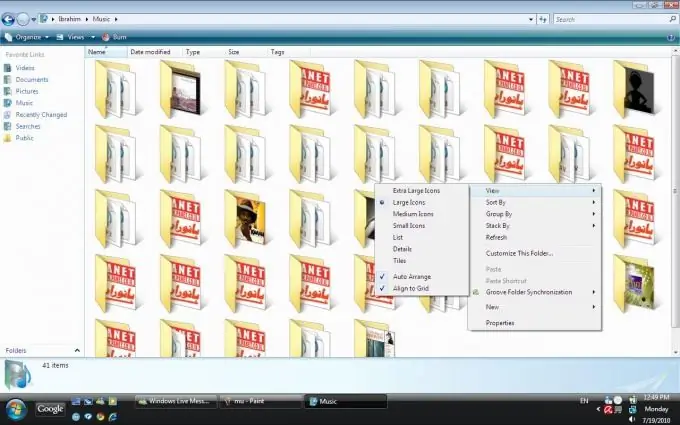
निर्देश
चरण 1
ऐसा करने के लिए, आपको ऑपरेटिंग सिस्टम के संस्करण के आधार पर कई क्रियाएं करनी होंगी। यदि आप विंडोज विस्टा और सिस्टम के बाद के संस्करणों का उपयोग कर रहे हैं, तो सभी छिपे हुए फ़ोल्डरों को प्रदर्शित करने के लिए, कंट्रोल पैनल में स्टार्ट मेनू पर जाएं। बदलने के लिए उपलब्ध सेटिंग्स की सूची में, "फ़ोल्डर विकल्प" समूह का चयन करें और उस पर जाएं। आपके सामने एक नया फोल्डर डिस्प्ले प्रॉपर्टीज विंडो खुलेगी।
चरण 2
आपको वही विंडो दिखाई देगी यदि Windows XP में, किसी भी फ़ोल्डर में प्रवेश करने के बाद, "दृश्य" मेनू से "गुण …" कमांड का चयन करें। दृश्य सेटिंग्स प्रदर्शित करने के लिए विंडो में कई टैब होते हैं। सभी छिपे हुए फ़ोल्डर दिखाने के लिए, "देखें" टैब पर जाएं।
चरण 3
विंडो के निचले भाग में, आप फ़ाइलों और फ़ोल्डरों के प्रदर्शन के लिए अतिरिक्त सेटिंग्स की एक सूची देखेंगे। "हिडन फाइल्स एंड फोल्डर्स" सब-आइटम की सेटिंग आपको सभी छिपे हुए फोल्डर को प्रदर्शित करने में मदद करेगी। "छिपी हुई फ़ाइलें और फ़ोल्डर्स दिखाएं" विकल्प चुनें। उसके बाद विंडो के नीचे "लागू करें" पर क्लिक करें। अब, छिपे हुए सबफ़ोल्डर और फ़ाइलों वाले प्रत्येक फ़ोल्डर को खोलकर, आप न केवल उनकी सामग्री देख सकते हैं, बल्कि इसके साथ पूरी तरह से काम भी कर सकते हैं, जिसमें संपादन, हटाना और नई फ़ाइलें बनाना शामिल है।
चरण 4
हालांकि, ऐसी स्थितियां हैं जब वर्णित मानक विधि का उपयोग करके सभी छिपे हुए फ़ोल्डरों और फ़ाइलों को प्रदर्शित करना संभव नहीं है। यह सिस्टम में वायरस की उपस्थिति या एक्सप्लोरर में खराबी के कारण हो सकता है। इस मामले में, मानक तरीकों का उपयोग करके वायरस का इलाज किया जाता है। एक्सप्लोरर क्रैश - रजिस्ट्री में मापदंडों में मैन्युअल परिवर्तन के माध्यम से और कम अनुभवी उपयोगकर्ताओं के लिए विशेष रूप से लिखित ट्वीक की मदद से।







